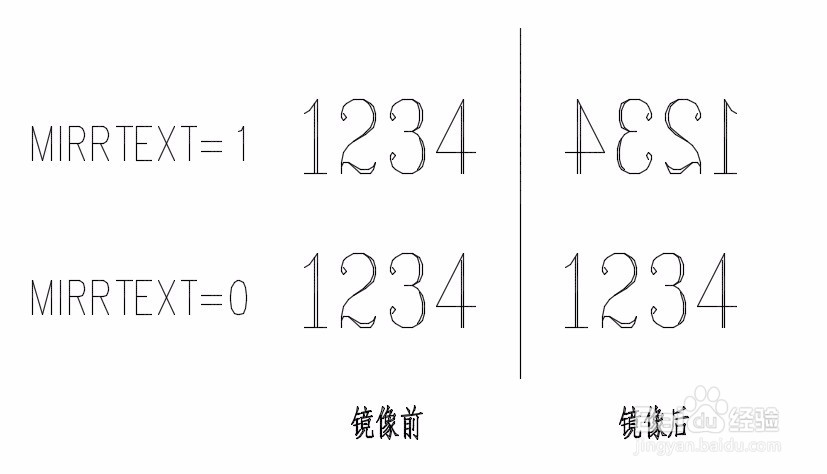1、启动文字样式的大致方法也是三种:- “样式”工具栏,点击“文字格式”图标- “格式”菜单,里面找到“文字格式”命令,点击- 命令输入框内直接键入“ST”,回车
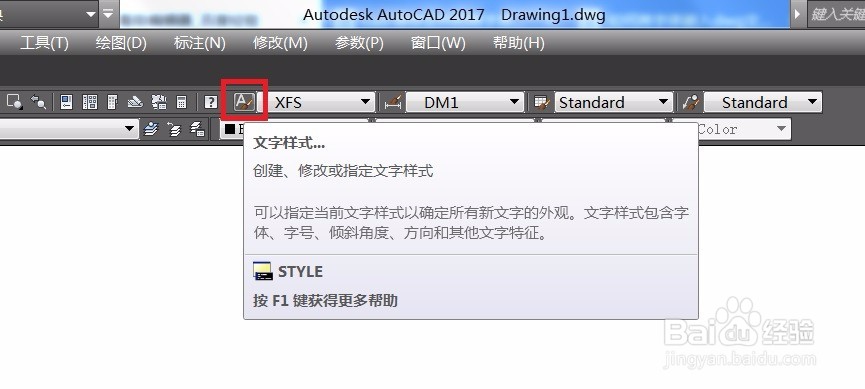
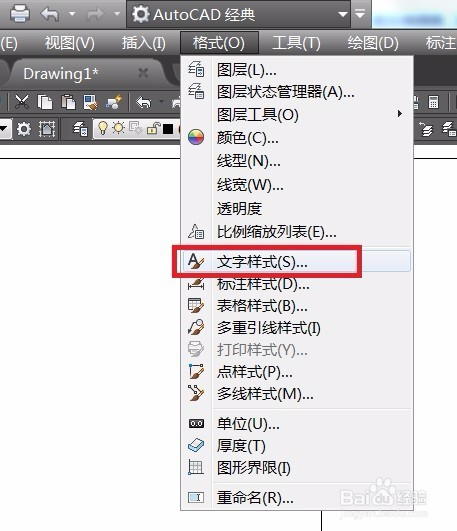
2、“文字样式”的窗口跳出。第一行标识的是目前使用的文字样式。窗口的格式比较简洁,让我们逐条梳理。当前文字样式下面就是文字样式的列表。其中列明所有的已经定义好的文字。注意,在文字样式前面有一个三角锥标志的,说明此文字样式是注释性文字。关于注释性我们会开专篇讲解。
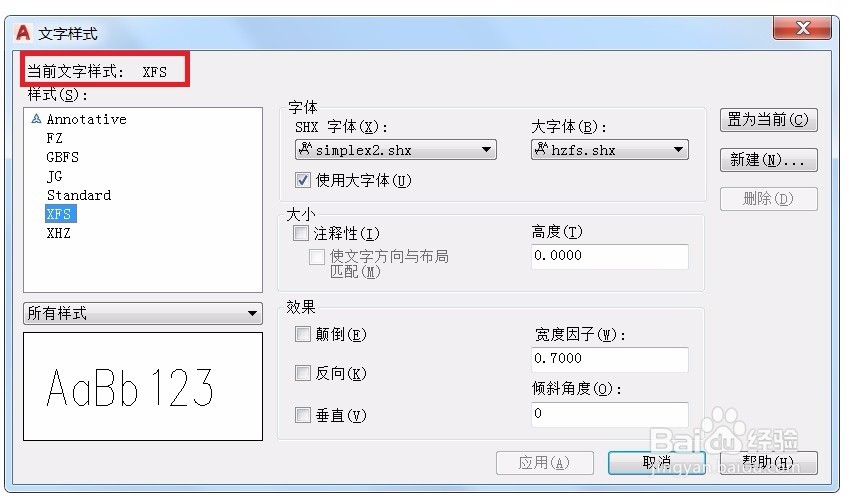

3、文字样式列表下面是一个过滤器,可以在所有样式与所有使用中样式之间切换,对于字体设置较多的图纸,过滤器是一个不错的管理工具。如果能提供多些的过滤器就会更理想。在下面是预览框,当前选定文字样式效果会实时显示。
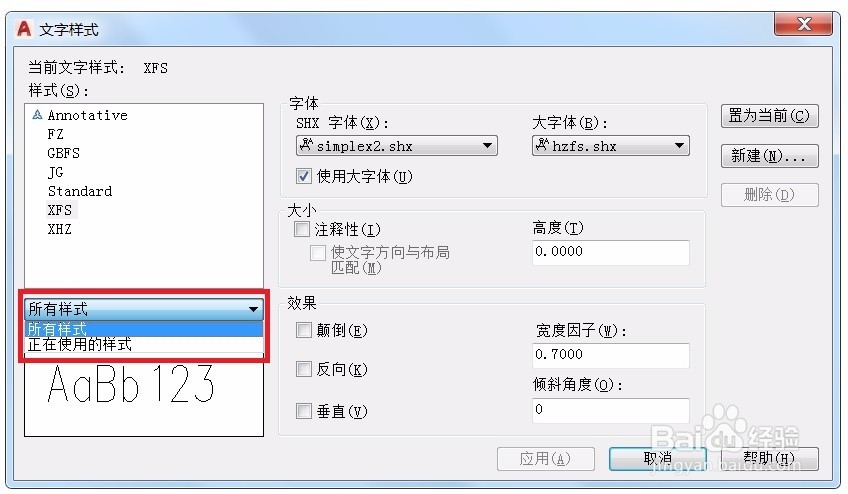

4、现在让我们来新定义一个字体,通过这个操作,熟悉和掌握右边的几个设置项。点击“新建”按钮,键入文字样式名“百度示例”,确定。点击字体名下面的列表,下拉菜单中出现的是目前可用的字体。前面图标为大T的字体为truetype字体,是系统文字。因此不同的系统,安装的字体不同,选框中可用的字体也就不尽相同。Truetype字体的优点是所见即所得,使用系统预装的truetype字体,可分享性好。缺点呢,不支持大字体,自定义扩展性差,描边文字笔画都较宽,有时不满足图面风格的需要。前面图标为小A的字体(SHX文字)为编译的形文件。是由Audodesk公司或第三方提供的字体文件。优点是扩展性好,支持大字体,有很多支持特殊字体符号的shx形文件,单线,双线文字都有丰富的选择,可满足图纸风格的不同需要。缺点就是通用性较差,尤其是特殊的shx字体文件,如果使用范围小,那么意味着使用这个字体文件的图纸,在其他电脑上打开的时候,会有出现?的几率。提示一点,字体名前面有@的是默认旋转90度的字体。其他的没什么差别。

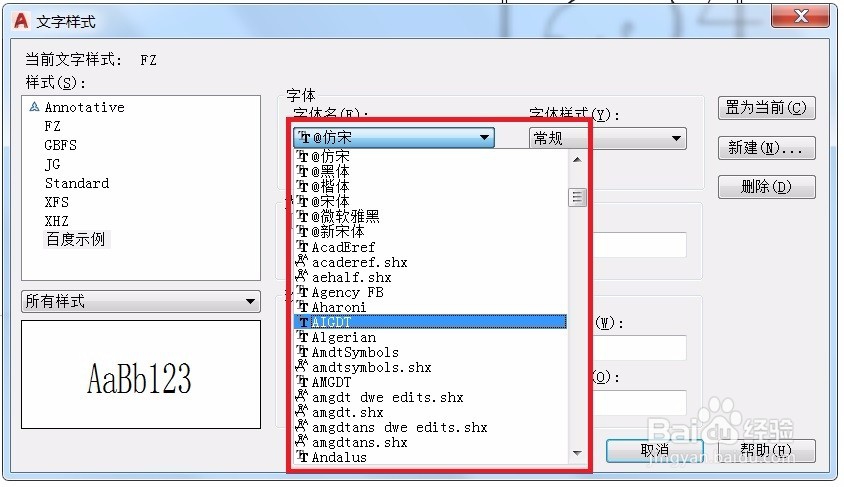

5、下面一栏 - 大小首先看到的是“注释性”。这个请参见我近期推出的专篇详解注释性,这里就不选此项了。高度-可以输入0,新建文字对象的时候,自动采用上次的高度,并提供修改高度的机会。也可以输入大于0的值,新建文字的时候,默认采用的就是设置的高度。

6、最后一栏-效果左侧是三个开关项,颠倒,反向和垂直。不是很常用,但是如果偶尔用到,会很感激Autodesk公司的服务之贴心到位。注意,垂直不支持truetype字体。右侧两个输入项宽度因子,不建议采用1,有些过宽。英文字体建议0.75~0.8,中文建议0.7~0.75倾斜角度,不是字体对象的角度,而是字体本身的斜体角度。根据实际制图需要来设置即可。

7、恩,style命令就是这些了。最后的最后,分享一个系统变量MIRRTEXT。默认值是0,控制的是字体镜像操作的时候是否反向。0 - 不反向1 - 字体反向这个变量很实用,希望大家掌握。